Thu hút khán giả của bạn: Thêm phụ đề và chú thích cho video của bạn
Bằng cách thêm phụ đề và chú thích vào video, bạn có thể cải thiện đáng kể khả năng truy cập và khả năng sử dụng video của mình. Phụ đề và chú thích cung cấp phiên bản viết của đoạn hội thoại bằng giọng nói, giúp người khiếm thính hoặc những người không thông thạo ngôn ngữ nói dễ tiếp cận nội dung video hơn. Ngoài ra, phụ đề có thể cải thiện trải nghiệm tổng thể của người dùng bằng cách giúp người xem hiểu rõ hơn nội dung của video, ngay cả trong môi trường ồn ào hoặc gây mất tập trung.
Từ bài viết này, bạn có thể thêm chú thích và phụ đề vào video của bạn trên máy tính Windows và Mac của bạn. Không có giới hạn kích thước tệp cũng như định dạng video không tương thích. Bạn có thể lưu video có phụ đề một cách dễ dàng.
Danh sách Hướng dẫn
Phần 1: Thêm phụ đề và chú thích cho bất kỳ video nào trên Windows và Mac Phần 2: Thêm phụ đề và chú thích vào video trực tuyến Phần 3: Cách tạo file SRT tùy chỉnh cho phụ đề video Phần 4: Câu hỏi thường gặp về Thêm phụ đề vào video của bạnPhần 1: Thêm phụ đề và chú thích cho bất kỳ video nào trên Windows và Mac
Nếu bạn muốn thêm phụ đề vào video trong vài phút, bất kể nhập văn bản thủ công hay nhập tệp, bạn có thể sử dụng AnyRec Video Converter. Phần mềm này có thể thêm nhiều tệp phụ đề khác nhau và đặt tham số cho chúng. Và bạn có thể thêm chú thích với các cỡ chữ và phông chữ khác nhau với sự trợ giúp của AnyRec.

Tùy chỉnh phụ đề và chú thích của bạn bằng kích thước, phông chữ, v.v.
Thêm phụ đề vào các định dạng video khác nhau, như MP4, AVI, MOV, v.v.
Nhập tất cả các định dạng phụ đề, bao gồm SRT, VTT hoặc SSA.
Xóa chú thích hoặc phụ đề bằng công cụ xóa hình mờ.
An toàn tải
An toàn tải
Bước 1.Khi bạn mở AnyRec, hãy nhấp vào nút "Thêm" có biểu tượng dấu cộng lớn trên màn hình chính để thêm tệp video. Hoặc bạn có thể nhấn vào nút Add Files trên màn hình để "thêm tập tin".
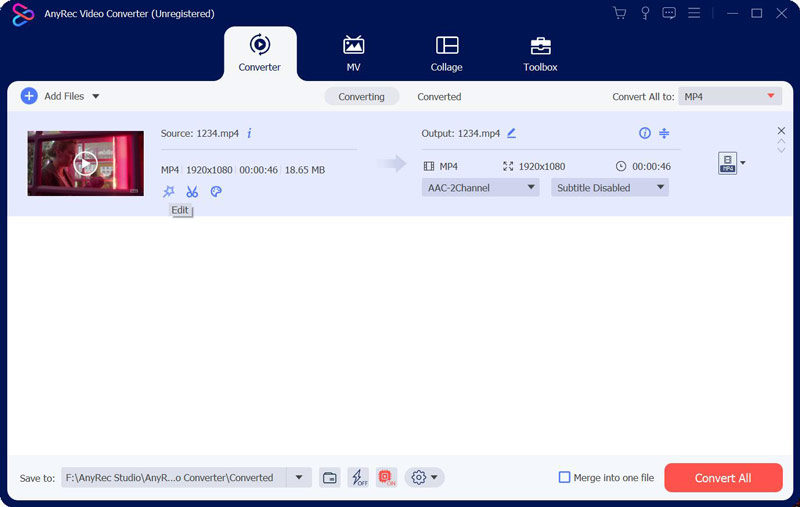
Bước 2.Sau khi thêm tệp, bạn có thể nhấp vào nút "Chỉnh sửa". Trong màn hình chỉnh sửa, nhấp vào nút Phụ đề ở trên cùng và nhấn để nhập tệp "phụ đề". Và bạn có thể điều chỉnh phông chữ, màu sắc, vị trí và những thứ khác.
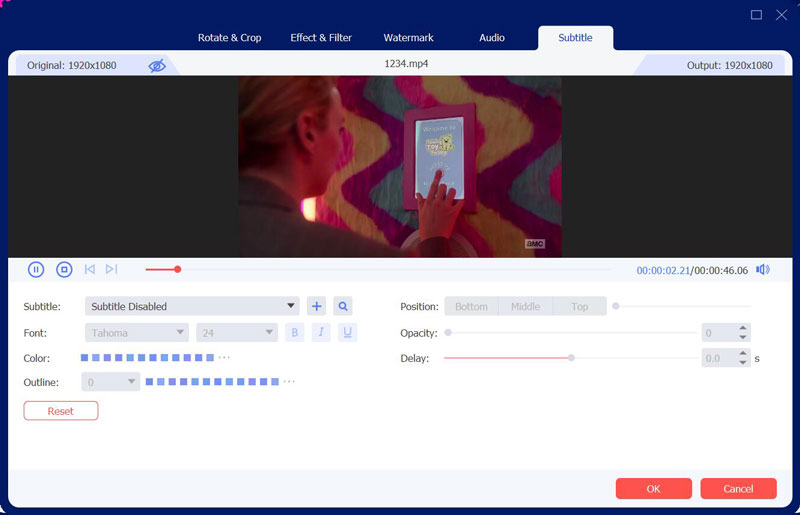
Bước 3.Để viết chú thích, nhấp vào nút "Hộp công cụ" trên màn hình chính. Sau đó nhấp vào nút "Hình mờ video". Và nhấp vào nút "Thêm" trên màn hình chính để thêm tập tin.
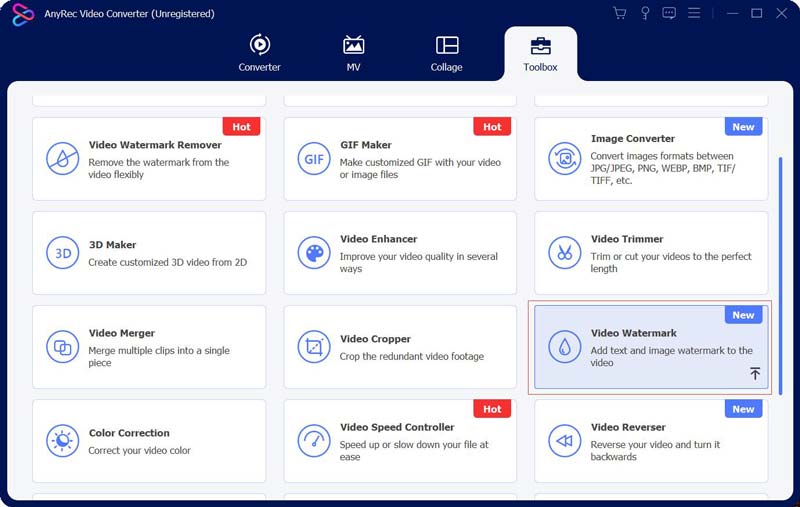
Bước 4.Bạn có thể nhấp vào nút "Hình mờ văn bản" để thêm chú thích. Bạn có thể điều chỉnh thời lượng hiển thị của chú thích. Bạn cũng có thể đặt phông chữ, màu sắc, v.v. Sau đó nhấp vào nút "Hình mờ văn bản" để thêm nhiều chú thích.
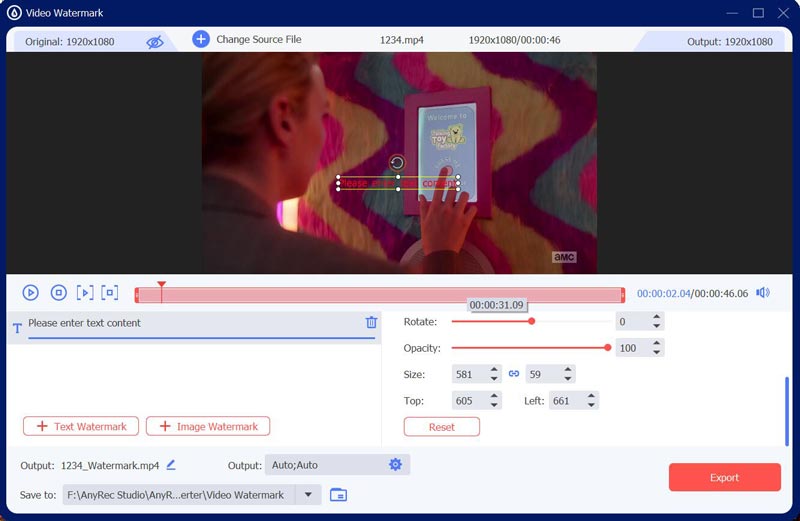
Phần 2: Thêm phụ đề và chú thích vào video trực tuyến
VEED là một công cụ chỉnh sửa video trực tuyến đơn giản và dễ sử dụng cho phép bạn thêm phụ đề vào video của mình một cách nhanh chóng. Hơn nữa, trang web này có ba phương pháp khác nhau để thêm phụ đề và chú thích cho video.
Bước 1.Mở trang VEED và sau đó bạn có thể tải video của mình lên bằng cách nhấp vào nút "Thêm". Hoặc bạn có thể trực tiếp kéo và thả file video của mình vào hộp khung.
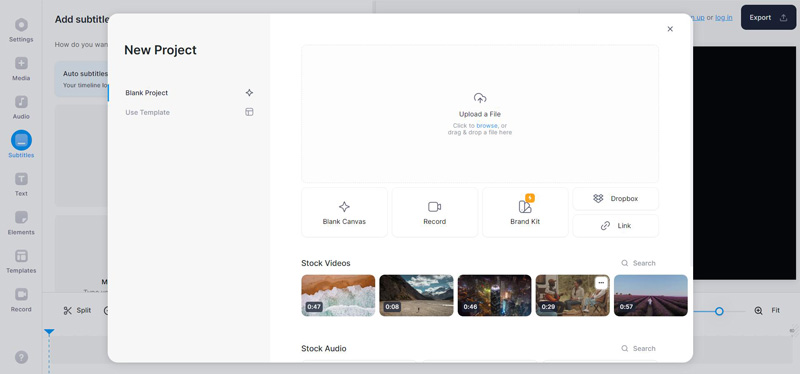
Bước 2.Sau đó nhấp vào nút "Phụ đề" trên bảng điều khiển bên trái. Và có ba phương pháp để thêm phụ đề. Bạn có thể tự động thêm phụ đề hoặc tạo chúng theo cách thủ công.
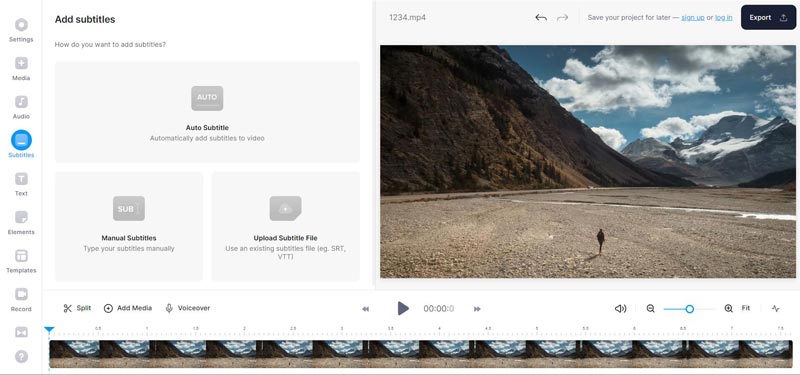
Bước 3.Nếu bạn muốn thêm phụ đề tự động, hãy nhấp vào nút "Phụ đề tự động". Sau đó, bạn nên chọn ngôn ngữ nói trên video của mình và nhấp vào nút "Tạo phụ đề".
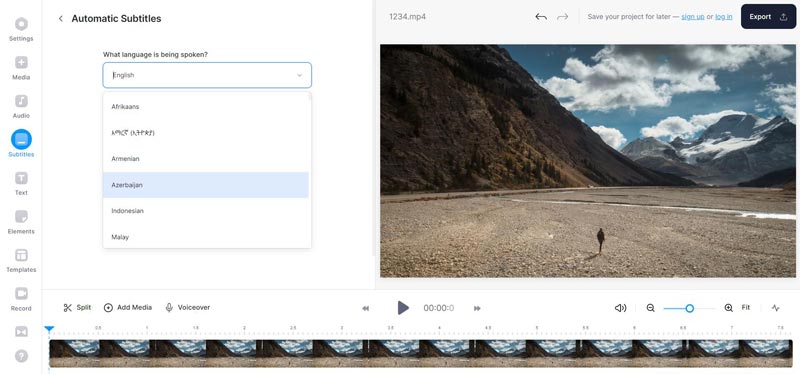
Bước 4.Nếu bạn muốn soạn phụ đề văn bản, hãy nhấp vào nút "Phụ đề thủ công". Sau đó, viết chú thích và đặt thời lượng cho phụ đề của bạn. Bạn cũng có thể chọn ngôn ngữ, phông chữ và các cài đặt khác.
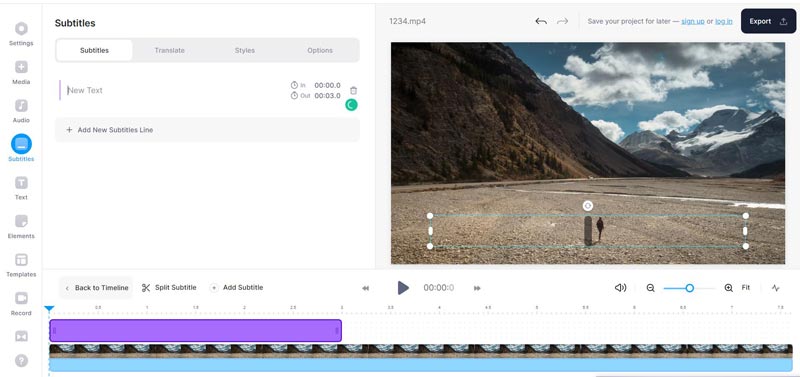
Bước 5.Phương pháp thứ ba là thêm tệp phụ đề; bạn có thể nhấp vào nút "Tải lên tệp phụ đề". Sau khi thêm phụ đề và chú thích vào video, bạn có thể nhấp vào nút "Xuất" ở trên cùng để tải xuống video của mình.
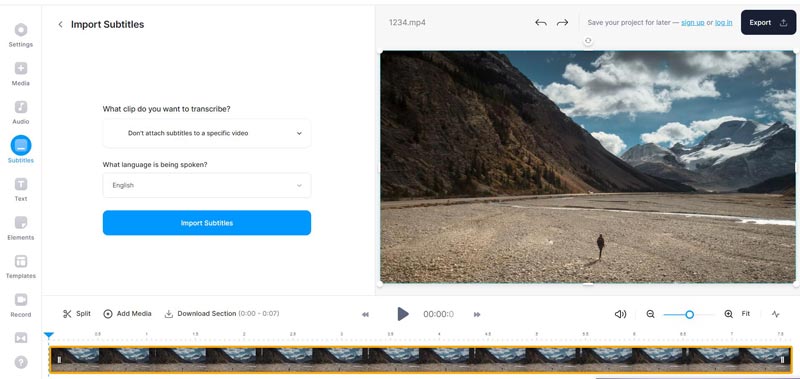
Phần 3: Cách tạo file SRT tùy chỉnh cho phụ đề video
Aegisub là một công cụ mạnh mẽ và phổ biến để tạo và chỉnh sửa các tệp phụ đề. Nếu bạn muốn thêm phụ đề, file caption vào video thì có thể sử dụng phần mềm này. Bạn có thể thêm phụ đề trong iMovie, AnyRec Video Converter, VLC hoặc phần mềm chỉnh sửa video khác khi bạn có file phụ đề.
Bước 1.Mở Aegisub và tạo một dự án mới bằng cách nhấp vào nút "Mới" từ "Tệp". Sau đó, nhấp vào nút "Phụ đề" để tạo tệp.
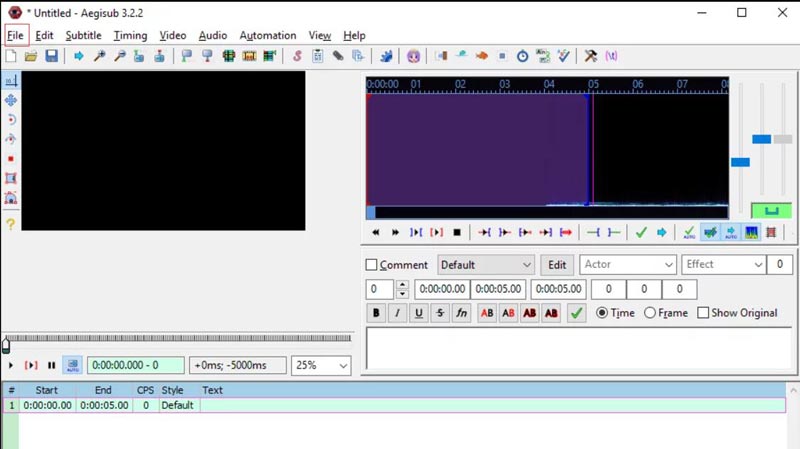
Bước 2.Nhấp vào nút "Đặt FPS" và chọn tốc độ khung hình. Điều này rất quan trọng vì nó sẽ đảm bảo phụ đề của bạn đồng bộ với âm thanh.
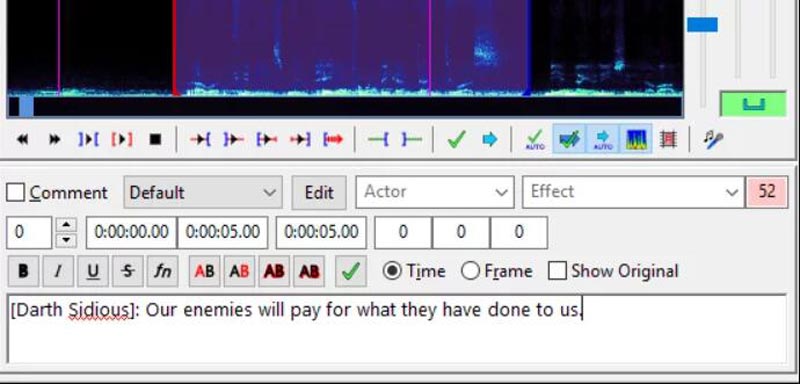
Bước 3.Nhập video của bạn bằng cách nhấp vào nút "Video". Sau đó nhấn vào nút Subtitles để nhập nội dung và thiết lập thời gian bắt đầu và kết thúc.
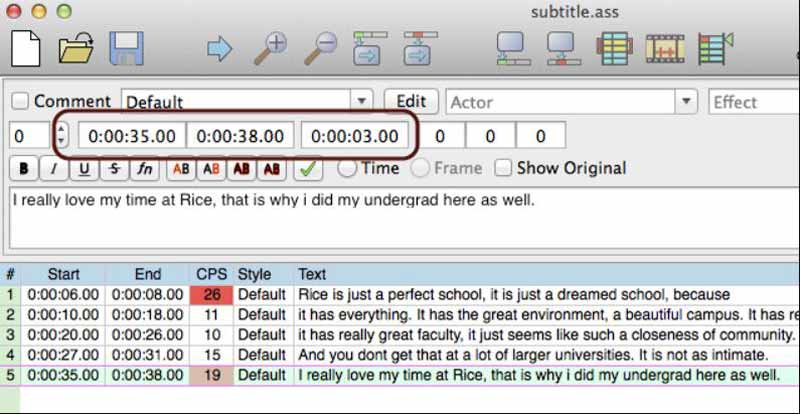
Bước 4.Khi hoàn tất, hãy lưu tệp phụ đề của bạn bằng cách nhấp vào nút "Lưu" từ "Tệp". Aegisub hỗ trợ nhiều định dạng phụ đề khác nhau, bao gồm SRT và ASS.
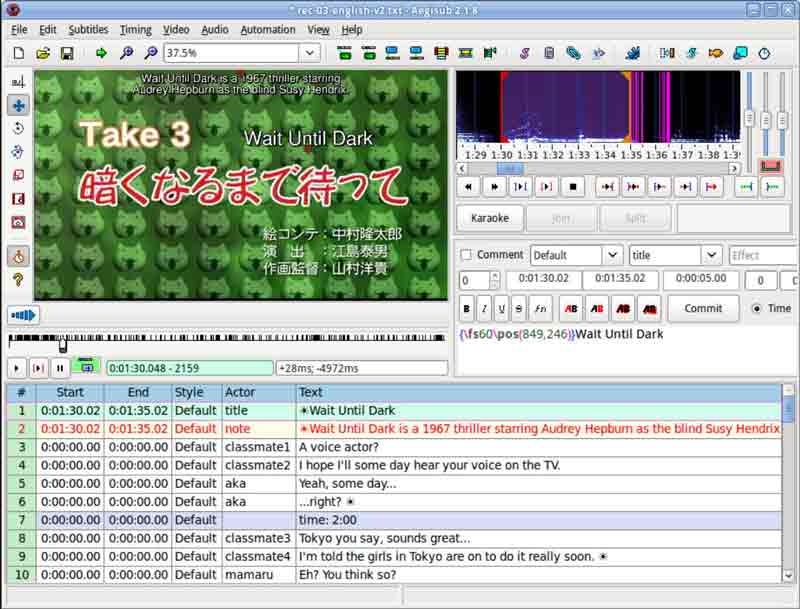
Phần 4: Câu hỏi thường gặp về Thêm phụ đề vào video của bạn
-
Tôi nên sử dụng định dạng tệp nào cho phụ đề của mình?
Các định dạng tệp phổ biến nhất dành cho phụ đề là SRT, VTT và SCC. Tuy nhiên, các nền tảng video khác nhau có thể yêu cầu các định dạng tệp khác nhau, vì vậy hãy kiểm tra nguyên tắc của nền tảng đó trước khi tải video của bạn lên.
-
Làm cách nào để đảm bảo phụ đề hoặc chú thích của tôi là chính xác?
Cách chính xác nhất để tạo phụ đề hoặc chú thích là chép âm thanh theo cách thủ công. Nếu bạn sử dụng phần mềm nhận dạng giọng nói tự động, hãy xem lại và chỉnh sửa phụ đề để đảm bảo độ chính xác và đầy đủ.
-
Tôi có thể sử dụng phần mềm tạo phụ đề tự động cho video của mình không?
Đúng. Mặc dù phần mềm tạo phụ đề tự động có thể là một công cụ hữu ích để tạo phụ đề nhanh chóng nhưng đôi khi phần mềm này chỉ chính xác và có thể yêu cầu chỉnh sửa đáng kể để đảm bảo độ rõ ràng và chính xác. Vì lý do này, nếu bạn muốn có phụ đề và chú thích chính xác hoặc muốn phụ đề có âm thanh không liên quan, bạn có thể nhắn tin phụ đề theo cách thủ công.
Phần kết luận
Tóm lại, việc thêm phụ đề vào nội dung video của bạn có thể cải thiện đáng kể khả năng tiếp cận và mức độ tương tác của nó đối với người xem. Với các bước được nêu trong bài viết này, giờ đây bạn đã có kiến thức và công cụ để tạo tệp phụ đề bằng phần mềm chỉnh sửa video hoặc công cụ tạo phụ đề trực tuyến. Và AnyRec Video Converter có thể nhanh chóng giúp bạn thêm văn bản vào video sau đó chuyển đổi nó sang định dạng phù hợp để chia sẻ với người khác.
An toàn tải
An toàn tải
